将产品类别添加到您的 WordPress 菜单
已发表: 2022-09-08将产品类别添加到您的 WordPress 菜单是组织您的网站并帮助访问者找到他们正在寻找的产品的好方法。 有几种不同的方法可以将产品类别添加到您的 WordPress 菜单中。 最简单的方法是使用像 WooCommerce 产品类别菜单这样的插件。 安装并激活插件后,您可以通过转到外观 > 菜单将产品类别添加到菜单中。 在“产品”下,您将看到您网站上所有产品类别的列表。 只需选中要添加到菜单的类别旁边的框,然后单击“添加到菜单”。 您还可以手动将产品类别添加到菜单中。 为此,请转到外观 > 菜单,然后单击“产品”旁边的“+”号以展开菜单。 然后,在产品类别列表中找到您要添加的类别并将其拖到您的菜单中。 将所需的所有产品类别添加到菜单后,请务必单击“保存菜单”以保存更改。
在此分步指南中,我们将向您展示如何在您的网站菜单中包含 WooCommerce 产品类别。 您必须包含一个清晰且设计良好的菜单,以便用户有效地浏览您的网站。 您可以通过简化导航来提高转化率和客户体验。 通过登录 WordPress 仪表板或配置两个选项来创建菜单。 要创建菜单,您必须先命名、放置它,然后单击“创建菜单”按钮。 所有类别都可用,或者可以将特定类别添加到菜单中。 如果您想在没有任何编码的情况下编辑菜单,请查看 QuadMenu。
使用 QuadMenu 作为附加组件,您可以轻松地将产品类别和自定义菜单添加到您的 WordPress 网站。 QuadMenu 可与 OceanWP、Avada、Divi、Astra、GeneratePress 等其他流行主题一起使用。 您可以在此处获得免费版本,三个具有更高级功能的高级计划起价为 15 美元。 将产品类别添加到外观菜单。 QuadMenu 选项允许您更轻松地编辑元素。 有一个地方可以添加自定义图标,更改链接标题、描述和副标题,以及许多其他内容。 您可以使用 QuadMenu 在 WooCommerce 中的类别中显示自定义图标。
拥有良好的网站导航对于成功的在线商店至关重要。 将 WooCommerce 产品类别添加到菜单中是改善导航的好方法。 QuadMenu 是一个功能强大且简单的插件,可让您创建和管理菜单。 使用它,您可以更改菜单的颜色、更改布局以及添加自定义字体和 Google 字体。
如何在菜单中显示产品类别?
 信用:堆栈交换
信用:堆栈交换您可以通过几种不同的方式在菜单中显示产品类别。 一种方法是为每个类别创建一个单独的菜单。 另一种方法是创建一个列出所有类别和子类别的菜单。 您还可以创建一个包含所列类别的下拉菜单。
了解如何将 WooCommerce 类别添加到 Max Mega 菜单很有用。 第一步是创建产品类别和产品标签。 第二步是启用子菜单显示模式和超级菜单 - 网格布局。 我们的菜单项现在将显示自定义图标。 要设置每个图标下方的文本样式,请使其居中。
Woocommerce 类别菜单项
一旦您执行此操作,WordPress 将为您的WooCommerce 商店中的每个类别创建一个菜单项。 如果该类别中没有产品,这是正确的,但菜单项将被禁用,您将无法看到它。 由于菜单项占用大量空间,如果您在特定类别中有很多产品,您可能需要暂时禁用它。 可以删除该类别中的一些产品,并且可以重新组织该类别。
自动将产品类别添加到菜单 WordPress
将产品类别添加到WordPress 菜单是保持网站井井有条并帮助访问者找到他们正在寻找的产品的好方法。 有几种不同的方法可以做到这一点,但最简单的方法是使用像 Menu Items by Category 这样的插件。 安装并激活插件后,转到外观 > 菜单并选择要编辑的菜单。 然后,单击“类别”选项卡并选中要添加到菜单中的产品类别旁边的框。 最后,点击“保存菜单”就完成了!
当您在 Woocommerce 中有许多产品类别时,可能很难将它们添加到菜单中。 使用 WooCommerce 的动态菜单产品类别插件,您不再需要手动添加产品类别。 以下是一些可帮助您入门的屏幕截图,以及向您展示如何入门的教程视频。 使用内置缓存,您可以缓存具有广泛类别的站点。 您可以通过选择选项将其配置为自动或手动更新。 在插件不使用缓存功能的情况下,它会在每次页面加载时遍历所有类别和标签; 但是,如果您有许多类别和标签,则可能需要一些时间。
WordPress 菜单类别子类别
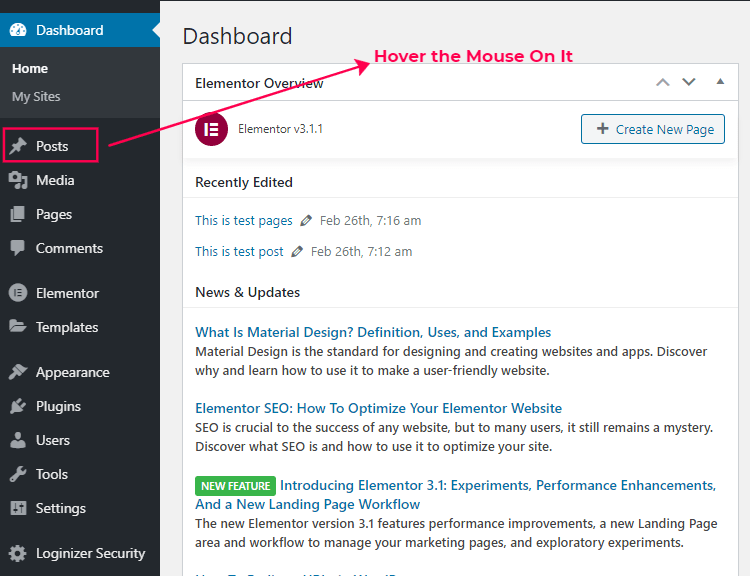 信用:surojitdutta.com
信用:surojitdutta.comWordPress 的一个优点是很容易以帖子和页面的形式添加内容。 另一个优点是您可以使用类别和标签轻松组织您的内容。 类别是将相关帖子组合在一起的一种方式。 例如,如果您有一个关于食物的博客,您可能会有食谱、餐厅评论和在家烹饪技巧的类别。 标签是为每个帖子标记特定关键字的一种方式。 例如,一篇关于巧克力蛋糕食谱的帖子可能会被标记为“巧克力”、“蛋糕”、“食谱”和“甜点”。 您可以在创建新帖子或页面时添加类别和标签。 为此,只需在适当的字段中输入类别或标签的名称。 如果您想添加多个类别或标签,只需用逗号分隔每个类别或标签。
您可以使用 WordPress 中的类别功能按主题组织帖子。 这些软件工具通常用于改进网站的导航和菜单。 子类别是您的父类别中的一个组,它更具体地说明您正在讨论的主题。 如何向 WordPress 添加类别? 在“类别”部分下,您可以查找您网站上当前可用的类别列表。 如果您还没有为您的网站创建任何类别,唯一的选择是使用 WordPress 主题。 然后,您可以通过单击此处添加新子类别的名称,确保它是唯一且特定的。

WordPress 类别或子类别允许您以简单有效的方式组织您的帖子。 通过转到管理仪表板的帖子部分,您可以找到、修改和优化您的类别。 升级您的托管服务以充分利用 WordPress。
WordPress中的子类别是什么?
您可以在 WordPress 中以不同的类别和标签组织您的帖子。 进一步组织的子类别是可能的。 使用类别和子类别可以让您的读者快速找到他们最感兴趣的内容,并提升您网站的搜索引擎优化排名。
什么是 WordPress 中的蛞蝓?
slugs 用于在 WordPress 中按关键字组织帖子和页面。 例如,当您创建帖子时,WordPress 会根据您帖子中的关键字自动为其分配一个 slug。 例如,一篇关于狗的帖子中带有pitbull 一词可以称为pitbulls。
如果您正在查看当前不在您的博客中的帖子或页面,您可以通过在浏览器地址栏中输入帖子的 URL 来找到它的 slug。 帖子的 URL (http://www.myblog.com/post/slug-pitbulls/) 是一个以比特犬为主题的 URL,这正是它的本质。
除了文章、页面和页面的自定义 URL 之外,WordPress 还使用 slug 为文章、页面和页面生成自定义 URL。 例如,如果您创建一个名为 My First Post 的帖子并希望创建一个自定义 URL,那么您的 slug 将是“myfirstpost.html”。
slug 在创建时会自动分配给 WordPress 帖子,但您也可以手动将 slug 分配给帖子。 选择要为其分配 slug 的帖子,然后单击帖子标题栏中的 slug 图标(标记为“Slug”),然后单击 WordPress 管理屏幕上的帖子链接。
如何更改 WordPress 中的子类别?
可以通过转到帖子类别来添加或删除新类别。 在类别右侧的省略号(三个点)中输入名称、父类别和类别描述,以查看以下选项: 编辑:更改名称、父类别和类别描述。 该类别已被劫持。
组织您的 WordPress 网站以取得社交媒体的成功
确保您的 WordPress 网站的组织方式能够让您的受众在与其互动时消费内容。 由于在社交媒体上分享了如此多的帖子,因此以有效的方式组织您的 WordPress 网站至关重要。 帖子使用类别和标签进行标记,而页面则标记为子页面或父页面。 页面旨在更加静态,并为您的网站提供更全面的外观。 例如,父页面可能包含来自特定类别的所有帖子,而子页面可能仅包含来自同一类别的最新帖子。
类别和子类别有什么区别?
只有当其类别被禁用时,才能看到类别中的项目。 通常,子类别允许更轻松地对类别中的项目进行分类。 例如,如果您有一个上衣类别,您可以将项目分类为 T 恤、礼服衬衫和衬衫等子类别。
订单经理:创建有意义的子类别
创建子类别对于订单经理来说是必不可少的,以便组织产品并帮助客户更快地找到他们正在寻找的东西。 订单经理可以创建沐浴用品子类别,例如泡泡和婴儿洗液、毛巾和玩具,或沐浴炸弹和泡泡浴。 它将简化订单流程,让购物者更容易找到产品,让订单经理更容易跟踪销售情况。
动态菜单产品类别
动态菜单是根据可用产品更改的菜单。 例如,一家餐厅可能有一个动态菜单,该菜单会根据季节或新鲜食物而变化。 这使得餐厅可以提供新的和令人兴奋的菜肴,同时仍保留其核心菜单项目。
动态类别功能允许您指定控制属于动态类别的产品的动态表达式。 动态类别可以预先计算或动态表示。 作为一般规则,Kibo eCommerce 建议使用一组预分类参考类别。 折扣后的定价等动态产品字段由实时类别实时评估。 动态类别表达式用于定义产品成员资格。 视觉表达式生成器或高级表达式编辑器是执行此操作的两种方法。 一个条件由一个表达式字段、一个运算符和一个值组成,如示例 Product code is equal to Blue-Shirt 所示。
在某些字段中,可能允许空值或负值。 可以创建一个条件,例如“销售价格没有价值”。 必须指定受支持字段的值才能构建动态类别表达式。 在预览网格的右下角,有一个完全匹配的结果链接。 您可以使用总计快速确定您的表达式是否满足所有条件。 类别页面的预览可用于在发布之前将其显示在您的实时站点上。 通过复制类别,您可以轻松地基于现有类别创建新类别。 动态类别可以暂时或永久禁用,以防止它们在各种环境中使用。 当您创建或编辑类别时,它将立即生效。
使用动态表达式创建类别
要添加动态类别,请转到外观部分并选择页面右上角的屏幕选项按钮,然后选择动态类别。 添加以下表达式后,在类别字段中输入以下字段: 以下是类别 这些是 30 天前的产品,您可以使用几周。 刷新页面后,您应该注意到一个新的 Category item selection以及您添加的表达式。
Woocommerce 产品类别未显示在菜单中
在外观-菜单中,点击右上角的“屏幕选项”,选择“产品类别”。 因此,您将能够将 WooCommerce 产品类别添加到您的菜单中。 也可以使用外观中的“产品类别”小部件 - 小部件在您的网站上显示类别。
Woocommerce 自定义分类法
如果您有自定义分类的自定义帖子类型,请确保将其包含在 WordPress 搜索引擎的分类列表中。
